Le traduzioni sono generate tramite traduzione automatica. In caso di conflitto tra il contenuto di una traduzione e la versione originale in Inglese, quest'ultima prevarrà.
Crea una rete di distribuzione di contenuti Lightsail
In questa guida, ti mostriamo come creare una distribuzione Amazon Lightsail utilizzando la console Lightsail e descriviamo le impostazioni di distribuzione che puoi configurare. Per ulteriori informazioni sulle distribuzioni, consulta Distribuzioni della rete per la distribuzione di contenuti.
Indice
Prerequisiti
Completa i prerequisiti seguenti prima di iniziare a creare una distribuzione:
-
Completa una delle seguenti operazioni, a seconda che desideri utilizzare un'istanza, un servizio di container o un bucket con la distribuzione.
-
Crea un'istanza Lightsail per ospitare i tuoi contenuti. L'istanza funge da origine della distribuzione. L'origine archivia la versione originale e definitiva dei tuoi contenuti. Per ulteriori informazioni, consulta Creazione di un'istanza.
Collega un IP statico Lightsail alla tua istanza. L'indirizzo IP pubblico di default dell'istanza cambia se arresti e avvii l'istanza, interrompendo la connessione tra la distribuzione e l'istanza di origine. Un IP statico non cambia se arresti e avvii l'istanza. Per ulteriori informazioni, consulta Creazione di un IP statico e collegamento a un'istanza.
Carica i tuoi contenuti e file nell'istanza. I file, noti anche come oggetti, in genere includono pagine Web, immagini e file multimediali, ma possono essere tutti quelli forniti tramite HTTP.
-
Crea un servizio container Lightsail per ospitare il tuo sito web o la tua applicazione web. Il servizio di container funge da origine della distribuzione. L'origine archivia la versione originale e definitiva dei tuoi contenuti. Per ulteriori informazioni, consulta Creating Amazon Lightsail container services.
-
Crea un bucket Lightsail per archiviare i tuoi contenuti statici. Il bucket funge da origine della distribuzione. L'origine archivia la versione originale e definitiva dei tuoi contenuti. Per ulteriori informazioni, consulta Creazione di un bucket.
Carica i file nel tuo bucket utilizzando la console Lightsail AWS Command Line Interface ,AWS CLI() e. AWS APIs Per ulteriori informazioni su come caricare i file, consulta Caricamento di file in un bucket.
-
-
(Facoltativo) Crea un sistema di bilanciamento del carico Lightsail se il tuo sito web richiede tolleranza agli errori. Collega quindi più copie dell'istanza al load balancer. Puoi configurare il load balancer (con una o più istanze allegate) come origine della distribuzione, anziché configurare l'istanza come origine. Per ulteriori informazioni, consulta Creazione di un sistema di bilanciamento del carico e collegamento delle istanze.
Risorsa di origine
Un'origine è la fonte definitiva di contenuti per la tua distribuzione. Quando crei la tua distribuzione, scegli l'istanza Lightsail, il servizio container, il bucket o il sistema di bilanciamento del carico (a cui sono collegate una o più istanze) che ospita il contenuto del tuo sito Web o dell'applicazione Web.
Nota
IPv6-solo le istanze non possono essere configurate come origine per la distribuzione di una rete di distribuzione dei contenuti (CDN) di Lightsail in questo momento.
Puoi scegliere una sola origine per distribuzione. Puoi modificare l'origine in qualsiasi momento dopo aver creato la distribuzione. Per ulteriori informazioni, consulta Modifica l'origine della distribuzione.
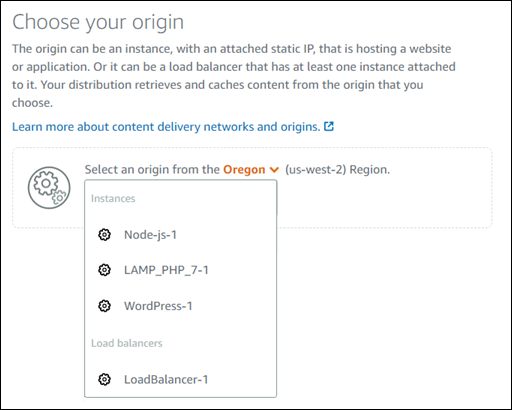
Policy del protocollo di origine
La policy del protocollo di origine è la policy del protocollo utilizzata dalla distribuzione quando estrae contenuti dall'origine. Dopo aver scelto un'origine per la distribuzione, devi determinare se la distribuzione deve utilizzare il protocollo HTTP (Hypertext Transfer Protocol) o HTTPS (Hypertext Transfer Protocol Secure) quando estrae il contenuto dall'origine. Se l'origine non è configurata per il protocollo HTTPS, è necessario utilizzare il protocollo HTTP.
Puoi scegliere una delle seguenti policy del protocollo di origine per la tua distribuzione:
-
HTTP Only (Solo HTTP): la distribuzione utilizza solo il protocollo HTTP per accedere all'origine. Si tratta dell'impostazione di default.
-
HTTPS Only (Solo HTTPS): la distribuzione utilizza solo il protocollo HTTPS per accedere all'origine.
I passaggi per modificare la policy del protocollo di origine sono inclusi nella sezione Create a distribution più avanti in questa guida.
Nota
Quando selezioni un bucket Lightsail come origine della distribuzione, per impostazione predefinita la policy del protocollo Origin è solo HTTPS. Non puoi modificare la policy del protocollo di origine quando un bucket è l'origine della distribuzione.
Comportamento e impostazioni predefinite di memorizzazione nella cache
Un'impostazione predefinita di memorizzazione nella cache configura automaticamente le impostazioni della distribuzione per il tipo di contenuto ospitato nell'origine. Ad esempio, scegliendo l'impostazione predefinita Best for static content (Ottimizzata per contenuti statici) puoi configurare automaticamente la distribuzione con impostazioni ottimizzate per i siti Web statici. Se il tuo sito web è ospitato su un' WordPress istanza, scegli la WordPress preimpostazione Best for per configurare automaticamente la distribuzione per funzionare con il tuo sito web. WordPress
Nota
Le opzioni preimpostate per la memorizzazione nella cache non sono disponibili quando si seleziona un bucket Lightsail come origine della distribuzione. Applichiamo automaticamente le impostazioni di distribuzione ottimizzate per i contenuti statici archiviati in un bucket.
Puoi scegliere una delle seguenti impostazioni predefinite di memorizzazione nella cache per la distribuzione:
-
Best for static content (Ottimizzata per contenuti statici): questa impostazione predefinita configura la tua distribuzione per memorizzare tutto nella cache. Questa impostazione predefinita è l'ideale se ospiti contenuti statici (ad esempio pagine HTML statiche) nella tua origine o contenuti che non cambiano per ogni utente che visita il sito Web. Scegliendo questa impostazione predefinita, tutto il contenuto della distribuzione viene memorizzato nella cache.
-
Best for dynamic content (Ottimizzata per contenuti dinamici): questa impostazione predefinita configura la tua distribuzione per memorizzare nella cache solo i file specificati come Cache nella sezione Directory and file overrides (Sostituzioni di directory e file) della pagina Create a distribution (Crea una distribuzione). Per ulteriori informazioni, consulta Directory and file overrides (Sostituzioni di directory e file) più avanti in questa guida. Questa impostazione predefinita è ideale se ospiti contenuti dinamici nella tua origine o contenuti che possono cambiare per ogni utente che visita il sito Web o l'applicazione Web.
-
Ideale per WordPress: questa preimpostazione configura la distribuzione in modo che non memorizzi nella cache nient'altro che i file nelle cartelle e nelle directory dell'istanza.
wp-includes/wp-content/WordPress Questa preimpostazione è ideale se l'origine è un'istanza che utilizza i blueprint WordPress Certified by Bitnami e Automattic (escluso il blueprint multisito). Per ulteriori informazioni su questo preset, consulta Best for caching preset. WordPressNota
Non è possibile selezionare l'impostazione predefinita Custom settings (Impostazioni personalizzate). Viene selezionata automaticamente se scegli un'impostazione predefinita ma poi modifichi manualmente le impostazioni della distribuzione.
Una preimpostazione di memorizzazione nella cache può essere specificata solo nella console Lightsail. Non può essere specificato utilizzando l'API AWS CLI Lightsail e. SDKs
Ideale per memorizzare nella cache le preimpostazioni WordPress
Quando selezioni un'istanza che utilizza il blueprint WordPress Certified by Bitnami e Automattic come origine della tua distribuzione, Lightsail ti chiede se desideri applicare il preset Best for caching alla tua distribuzione. WordPress Se applichi il presente, la tua distribuzione viene automaticamente configurata per funzionare al meglio con il tuo sito web. WordPress Non sono presenti altre impostazioni di distribuzione che devi applicare. The Best for WordPress Preset per memorizzare nella cache solo i file wp-includes/ e le wp-content/ directory del tuo WordPress sito web. Configura la tua distribuzione anche per cancellarne la cache ogni giorno (durata della cache di 1 giorno), permettere tutti i metodi HTTP, inoltrare solo l'intestazione Host, non inoltrare i cookie e inoltrare tutte le stringhe di query.
Importante
Devi modificare il file di WordPress configurazione nella tua istanza per far sì che il tuo WordPress sito web funzioni con la tua distribuzione. Per ulteriori informazioni, consulta Configurare l' WordPressistanza per utilizzarla con la distribuzione in uso.
Comportamento predefinito
Un Comportamento predefinito specifica in che modo la distribuzione gestisce la memorizzazione nella cache dei contenuti. Il comportamento predefinito della distribuzione viene specificato automaticamente in base all'impostazione predefinita di memorizzazione nella cache che selezioni. Se selezioni un comportamento predefinito diverso, l'impostazione predefinita di memorizzazione nella cache viene modificata automaticamente in Custom settings (Impostazioni personalizzate).
Nota
Le opzioni di comportamento predefinite non sono disponibili quando selezionate un bucket Lightsail come origine della distribuzione. Applichiamo automaticamente le impostazioni di distribuzione ottimizzate per i contenuti statici archiviati in un bucket.
Puoi scegliere uno dei seguenti comportamenti predefiniti per la distribuzione:
-
Cache everything (Memorizza tutto nella cache): questo comportamento configura la distribuzione per memorizzare nella cache e servire l'intero sito Web come contenuto statico. Questa opzione è ideale se l'origine ospita contenuti che non cambiano in base a chi li visualizza o se il sito Web non utilizza cookie, intestazioni o stringhe di query per personalizzare i contenuti.
-
Cache nothing (Non memorizzare alcun elemento nella cache): questo comportamento configura la distribuzione per memorizzare nella cache solo i file dell'origine e i percorsi delle cartelle specificati. Questa opzione è ideale se il sito Web o l'applicazione Web utilizza cookie, intestazioni e stringhe di query per personalizzare il contenuto per i singoli utenti. Se selezioni questa opzione, devi specificare le sostituzioni di directory e percorsi di file da memorizzare nella cache.
Sostituzioni di directory e file
Una sostituzione di directory e file può essere utilizzata per sostituire o aggiungere un'eccezione al comportamento predefinito selezionato. Ad esempio, se hai scelto di memorizzare tutto nella cache, utilizza una sostituzione per specificare una directory, un file o un tipo di file che la distribuzione non deve memorizzare nella cache. In alternativa, se hai scelto di non memorizzare alcun elemento nella cache, utilizza una sostituzione per specificare una directory, un file o un tipo di file che la distribuzione deve memorizzare nella cache.
Nella sezione Directory and file overrides (Sostituzioni di directory e file) della pagina, puoi specificare il percorso di una directory o di un file da memorizzare o non memorizzare nella cache. Utilizza un simbolo di asterisco per specificare directory (path/to/assets/*) e tipi di file (*.html, *jpg, *js) con caratteri jolly. Le directory e i percorsi di file fanno distinzione tra lettere maiuscole e minuscole.
Nota
Le opzioni di sovrascrittura di directory e file non sono disponibili quando si seleziona un bucket Lightsail come origine della distribuzione. Tutti gli elementi archiviati nel bucket selezionato vengono memorizzati nella cache.
Questi sono solo alcuni esempi di come puoi specificare sostituzioni di directory e file:
-
Specificate quanto segue per memorizzare nella cache tutti i file nella radice del documento di un server web Apache in esecuzione su un'istanza Lightsail.
var/www/html/ -
Specifica il file seguente per memorizzare nella cache solo la pagina dell'indice nella radice del documento di un server Web Apache.
var/www/html/index.html -
Specifica quanto segue per memorizzare nella cache solo i file .html nella radice del documento di un server Web Apache.
var/www/html/*.html -
Specifica quanto segue per memorizzare nella cache solo i file .jpg, .png e .gif nella sottodirectory delle immagini della radice del documento di un server Web Apache.
var/www/html/images/*.jpgvar/www/html/images/*.pngvar/www/html/images/*.gifSpecifica quanto segue per memorizzare nella cache tutti i file nella sottodirectory delle immagini della radice del documento di un server Web Apache.
var/www/html/images/
Impostazioni avanzate della cache
Le impostazioni avanzate possono essere utilizzate per specificare la durata della cache dei contenuti della distribuzione, i metodi HTTP permessi, l'inoltro dell'intestazione HTTP, l'inoltro dei cookie e l'inoltro delle stringhe di query. Le impostazioni avanzate specificate si applicano solo alla directory e ai file che la distribuzione memorizza nella cache, incluse le sostituzioni di directory e file che specifichi come Cache.
Nota
Le impostazioni avanzate della cache non sono disponibili nella pagina Crea distribuzione quando si seleziona un bucket Lightsail come origine della distribuzione. Applichiamo automaticamente le impostazioni di distribuzione ottimizzate per i contenuti statici archiviati in un bucket. Tuttavia, puoi modificare le impostazioni avanzate della cache nella pagina di gestione della distribuzione dopo aver creato la distribuzione.
Ora puoi configurare le impostazioni avanzate seguenti:
Cache lifespan (TTL) (Durata della cache (TTL))
Indica il periodo di tempo durante il quale il contenuto rimane nella cache della distribuzione prima che la distribuzione inoltri un'altra richiesta alla tua origine per determinare se il contenuto è stato aggiornato. Il valore di default è un giorno. Riducendo la durata, puoi distribuire meglio contenuti dinamici. Aumentando la durata, gli utenti ottengono prestazioni migliori, poiché è più probabile che i file vengano serviti direttamente dalla posizione edge. L'aumento della durata riduce anche il carico sull'origine, poiché la distribuzione estrae contenuti meno frequentemente.
Nota
Il valore della durata della cache viene applicato solo quando l'origine non aggiunge intestazioni HTTP, ad esempio Cache-Control max-age, Cache-Control
s-maxage e Expires, ai contenuti.
Allowed HTTP Methods (Metodi HTTP consentiti)
Indica i metodi HTTP che la tua distribuzione elabora e inoltra alla tua origine. I metodi HTTP indicano l'operazione desiderata da eseguire sull'origine. Ad esempio, il metodo GET recupera i dati dall'origine e il metodo PUT richiede che l'entità inclusa venga memorizzata nell'origine.
Puoi scegliere una delle seguenti opzioni del metodo HTTP per la tua distribuzione:
-
Allow GET, HEAD, OPTIONS, PUT, PATCH, POST, and DELETE methods (Permetti metodi GET, HEAD, OPTIONS, PUT, PATCH, POST, e DELETE)
-
Allow the GET, HEAD, and OPTIONS methods (Permetti i metodi GET, HEAD, e OPTIONS)
-
Allow the GET and HEAD methods (Permetti i metodi GET e HEAD)
La distribuzione memorizza sempre nella cache le risposte alle richieste GET e HEAD. La distribuzione memorizza nella cache anche le risposte alle richieste OPTIONS, se scegli di permettere tali richieste. La distribuzione non memorizza nella cache le risposte ad altri metodi HTTP. Per ulteriori informazioni, consulta HTTP methods
Importante
Se configuri la tua distribuzione per permettere tutti i metodi HTTP supportati, devi configurare l'istanza di origine per gestire tutti i metodi. Ad esempio, se configuri la distribuzione per permettere questi metodi in quanto desideri utilizzare POST, devi configurare il tuo server di origine per gestire le richieste DELETE in modo appropriato, così che i visualizzatori non possano eliminare le risorse che non sono autorizzati a eliminare. Per ulteriori informazioni, consulta la documentazione relativa al tuo sito Web o alla tua applicazione Web.
HTTP header forwarding (Inoltro dell'intestazione HTTP)
Indica se la distribuzione memorizza nella cache il contenuto in base ai valori delle intestazioni specificate e, in tal caso, quali. Le intestazioni HTTP contengono informazioni sul browser client, sulla pagina richiesta, sull'origine e altro ancora. Ad esempio, l'intestazione Accept-Language invia la lingua del client (ad esempio, en-US per l'inglese), in modo che l'origine possa rispondere con il contenuto nella lingua del client, se disponibile.
Puoi scegliere una delle seguenti opzioni dell'intestazione HTTP per la tua distribuzione:
-
Forward no headers (Non inoltrare intestazioni)
-
Forward only the headers I specify (Inoltra solo le intestazioni che specifico)
Quando selezioni Forward no headers (Non inoltrare intestazioni), la distribuzione non memorizza nella cache i contenuti in base ai valori delle intestazioni. Indipendentemente dall'opzione che scegli, la distribuzione inoltra alcune intestazioni all'origine ed esegue operazioni specifiche in base alle intestazioni che inoltri. Per ulteriori informazioni su come la distribuzione gestisce l'inoltro delle intestazioni, consulta HTTP request headers and distribution behavior
Cookie forwarding (Inoltro dei cookie)
Indica se la tua distribuzione inoltra cookie alla tua origine e, in tal caso, quali. Un cookie contiene una piccola parte di dati inviati all'origine, come le informazioni sulle operazioni di un visitatore su una pagina Web della tua origine, così come qualsiasi informazione che il visitatore ha fornito, come il nome e gli interessi.
Puoi scegliere una delle seguenti opzioni di inoltro dei cookie per la tua distribuzione:
-
Don't forward cookies (Non inoltrare cookie)
-
Forward all cookies (Inoltra tutti i cookie)
-
Forward cookies I specify (Inoltra i cookie che specifico)
Se scegli Forward all cookies (Inoltra tutti i cookie), la distribuzione inoltra tutti i cookie indipendentemente dal numero di cookie utilizzati dall'applicazione. Se hai scelto Forward cookies I specify (Inoltra i cookie che specifico), inserisci i nomi dei cookie che vuoi che la tua distribuzione inoltri nella casella di testo visualizzata. Quando specifichi i nomi di cookie, puoi utilizzare i seguenti caratteri jolly:
-
* corrisponde a 0 o più caratteri nel nome di cookie.
-
? corrisponde esattamente a un carattere nel nome del cookie.
Ad esempio, supponiamo che la richiesta di un visualizzatore per un oggetto includa un cookie denominato userid_, dove ognuno dei tuoi utenti ha un valore univoco per member-numbermember-number (userid_123, userid_124, userid_125, ecc.). Vuoi che la distribuzione memorizzi nella cache una versione distinta dei contenuti per ogni membro. Potresti ottenere questo risultato inoltrando tutti i cookie all'origine, ma le richieste del visualizzatore includono alcuni cookie che non vuoi che la distribuzione memorizzi nella cache. Puoi specificare il seguente valore come nome di cookie, in modo che la distribuzione inoltri all'origine tutti i cookie che iniziano con userid_: userid_*
Query string forwarding (Inoltro di stringhe di query)
Indica se la tua distribuzione inoltra stringhe di query alla tua origine e, in tal caso, quali. Una stringa di query è una parte di un URL che assegna valori ai parametri specificati. Ad esempio, l'URL https://example.com/over/there?name=ferret contiene la stringa di query name=ferret. Quando un server riceve una richiesta per tale pagina, può eseguire un programma, passando la stringa di query name=ferret invariata, al programma. Il punto interrogativo è utilizzato come separatore e non fa parte della stringa di query.
Puoi scegliere di non far inoltrare alla distribuzione alcuna stringa di query oppure di fare inoltrare solo le stringhe di query specificate. Scegli di non inoltrare stringhe di query, se l'origine restituisce la stessa versione del tuo contenuto indipendentemente dai valori dei parametri della stringa di query. In questo modo, si aumenta la probabilità che la distribuzione possa servire una richiesta dalla cache e di conseguenza si migliorano le prestazioni e si riduce il carico sull'origine. Scegli di inoltrare solo le stringhe di query specificate, se il tuo server di origine restituisce versioni diverse del contenuto in base a uno o più parametri della stringa di query.
Piano di distribuzione
Un piano di distribuzione specifica la quota mensile di trasferimento dei dati e il costo della distribuzione. Se la distribuzione trasferisce più dati rispetto alla quota mensile di trasferimento dei dati del piano, ti verrà addebitata un'eccedenza. Per ulteriori informazioni, consulta la pagina dei prezzi di Lightsail
Per evitare costi aggiuntivi, modifica il piano corrente della distribuzione in un piano diverso che offra una maggiore quantità di trasferimento dei dati mensile prima che la distribuzione superi la quota mensile. Puoi modificare il piano di distribuzione solo una volta durante ogni AWS ciclo di fatturazione. Per ulteriori informazioni sulla modifica del piano di distribuzione dopo averlo creato, consulta Modifica del piano della distribuzione.
Creazione di una distribuzione
Completa la procedura seguente per creare una distribuzione.
-
Accedi alla console Lightsail
. -
Nel riquadro di navigazione a sinistra, scegli Rete.
-
Scegli Create Distribution (Crea distribuzione).
-
Nella sezione Scegli l'origine della pagina, scegli la regione Regione AWS in cui è stata creata la risorsa di origine.
Le distribuzioni sono risorse globali. Possono fare riferimento a un'origine in qualsiasi Regione AWS fonte e distribuirne il contenuto a livello globale.
-
Scegli la tua origine. Un'origine può essere un'istanza Lightsail, un servizio container, un bucket o un sistema di bilanciamento del carico (a cui sono collegate una o più istanze). Per ulteriori informazioni, consulta Origin resource (Risorsa di origine).
Importante
Se scegli un servizio container Lightsail come origine della tua distribuzione, Lightsail aggiunge automaticamente il nome di dominio predefinito della tua distribuzione come dominio personalizzato sul tuo servizio container. Ciò consente di instradare il traffico tra la distribuzione e il servizio container. Tuttavia, ci sono alcune circostanze in cui potrebbe essere necessario aggiungere manualmente il nome di dominio predefinito della distribuzione al servizio di container. Per ulteriori informazioni, consulta Aggiunta di un dominio predefinito di una distribuzione a un servizio di container.
-
(Facoltativo) Per modificare la policy del protocollo di origine, scegli l'icona a forma di matita visualizzata accanto alla policy del protocollo di origine corrente utilizzato dalla distribuzione. Per ulteriori informazioni, consulta Origin protocol policy.
Questa opzione è elencata nella sezione Choose your origin della pagina, sotto la risorsa di origine che hai selezionato per la distribuzione.
Nota
Quando selezioni un bucket Lightsail come origine della distribuzione, per impostazione predefinita la policy del protocollo Origin è solo HTTPS. Non puoi modificare la policy del protocollo di origine quando un bucket è l'origine della distribuzione.
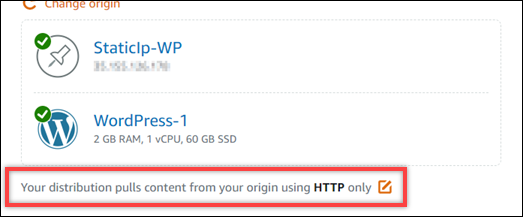
-
Scegli il comportamento di memorizzazione nella cache (noto anche come preimpostazione di memorizzazione nella cache) per la distribuzione. Per ulteriori informazioni, consulta Caching behavior and caching preset.
Nota
Le opzioni preimpostate per la memorizzazione nella cache non sono disponibili quando si seleziona un bucket Lightsail come origine della distribuzione. Applichiamo automaticamente le impostazioni di distribuzione ottimizzate per i contenuti statici archiviati in un bucket.
-
(Facoltativo) Scegli Show all settings (Mostra tutte le impostazioni) per visualizzare impostazioni aggiuntive del comportamento di memorizzazione nella cache per la distribuzione.
Nota
Le impostazioni del comportamento di memorizzazione nella cache non sono disponibili quando si seleziona un bucket Lightsail come origine della distribuzione. Applichiamo automaticamente le impostazioni di distribuzione ottimizzate per i contenuti statici archiviati in un bucket.
-
(Facoltativo) Scegli il comportamento predefinito per la distribuzione. Per ulteriori informazioni, consulta Default behavior.
Nota
Le opzioni di comportamento predefinite non sono disponibili quando selezionate un bucket Lightsail come origine della distribuzione. Applichiamo automaticamente le impostazioni di distribuzione ottimizzate per i contenuti statici archiviati in un bucket.
-
(Facoltativo) Scegli Add path (Aggiungi percorso) per aggiungere una sostituzione di directory e file al comportamento di memorizzazione nella cache della distribuzione. Per ulteriori informazioni, consulta Directory and file overrides.
Nota
Le opzioni di sovrascrittura di directory e file non sono disponibili quando si seleziona un bucket Lightsail come origine della distribuzione. Applichiamo automaticamente le impostazioni di distribuzione ottimizzate per i contenuti statici archiviati in un bucket.
-
(Facoltativo) Scegli l'icona a forma di matita visualizzata accanto all'impostazione avanzata che vuoi modificare per la distribuzione. Per ulteriori informazioni, consulta Advanced cache settings.
Nota
Le impostazioni avanzate della cache non sono disponibili nella pagina Crea distribuzione quando si seleziona un bucket Lightsail come origine della distribuzione. Applichiamo automaticamente le impostazioni di distribuzione ottimizzate per i contenuti statici archiviati in un bucket. Tuttavia, puoi modificare le impostazioni avanzate della cache nella pagina di gestione della distribuzione dopo aver creato la distribuzione.
-
Scegli il piano di distribuzione. Per ulteriori informazioni, consulta Distribution plans.
-
Inserisci un nome per la distribuzione.
I nomi delle risorse:
-
Deve essere unico per ogni account Regione AWS Lightsail.
-
Devono contenere da 2 a 255 caratteri.
-
Devono iniziare e terminare con un carattere alfanumerico o un numero.
-
Possono includere caratteri alfanumerici, numeri, punti, trattini e trattini bassi (underscore).
-
-
Esamina il costo della distribuzione.
-
Scegli Create Distribution (Crea distribuzione).
La distribuzione viene creata dopo alcuni istanti.
Passaggi successivi
È consigliabile completare i passaggi seguenti dopo che la distribuzione è operativa.
-
Se l'origine della tua distribuzione è un' WordPress istanza, devi modificare il file di WordPress configurazione dell'istanza per far sì che il WordPress sito web funzioni con la tua distribuzione. Per ulteriori informazioni, consulta Configurare l' WordPressistanza per utilizzarla con la distribuzione in uso.
-
(Facoltativo) Crea una zona DNS Lightsail per gestire il DNS del tuo dominio nella console Lightsail. Questo ti permette di mappare facilmente il tuo dominio alle tue risorse Lightsail. Per ulteriori informazioni, consulta Creazione di una zona DNS per gestire i record DNS del dominio. In alternativa, puoi continuare a ospitare il DNS del tuo dominio nella posizione corrente.
-
Crea un certificato SSL/TLS certificate for your domain to use it with your distribution. Lightsail distributions require HTTPS, so you must request an SSL/TLS Lightsail per il tuo dominio prima di poterlo utilizzare con la tua distribuzione. Per ulteriori informazioni, consulta Creazione di certificati SSL/TLS per la distribuzione.
-
Abilita domini personalizzati per la tua distribuzione per utilizzare il tuo dominio con la distribuzione. L'abilitazione dei domini personalizzati richiede che tu specifichi il certificato SSL/TLS di Lightsail che hai creato per il tuo dominio. Questo aggiunge il tuo dominio alla tua distribuzione e abilita il protocollo HTTPS. Per ulteriori informazioni, consulta Abilitazione di domini personalizzati per la distribuzione.
-
Aggiungi un registro di alias al DNS del dominio, per iniziare a instradare il traffico per il dominio alla distribuzione. Dopo aver aggiunto il registro di alias, gli utenti che visitano il dominio vengono instradati attraverso la distribuzione. Per ulteriori informazioni, consulta Puntare il dominio verso una distribuzione.
-
Verifica che la distribuzione stia memorizzando nella cache i contenuti. Per ulteriori informazioni, consulta Test della distribuzione.